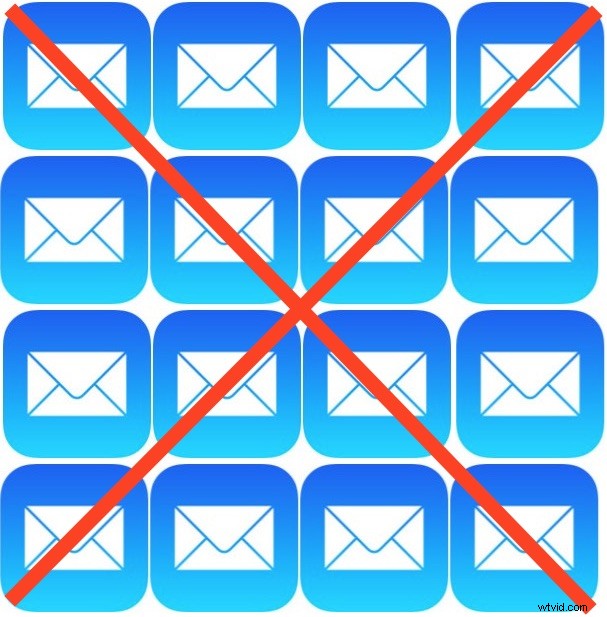
Najnowsze wersje aplikacji Poczta systemu iOS zawierają funkcję „Trash All”, która umożliwia szybkie usuwanie wszystkich wiadomości e-mail ze skrzynki odbiorczej na dowolnym iPhonie, iPadzie lub iPodzie touch. Jest to najszybszy sposób na usunięcie wszystkich wiadomości e-mail ze skrzynki odbiorczej z urządzenia z systemem iOS i może być pomocny, jeśli chcesz wyczyścić wszystkie wiadomości e-mail przechowywane lokalnie z systemu iOS, czy to na potrzeby wiosennych porządków, ponieważ nie potrzebujesz już wiadomości e-mail , a może w celu zwolnienia miejsca zajmowanego przez mnóstwo e-maili na urządzeniu z systemem iOS.
Pamiętaj, że ta metoda nie usunie konta e-mail z urządzenia z systemem iOS, ale usunięcie wszystkich wiadomości e-mail w ten sposób powoduje wysłanie ich do folderu Kosz, a po usunięciu z niego nie można cofnąć, chyba że chcesz przywrócić z kopii zapasowej wykonanej przed wyrzuceniem e-maili. To, czy spowoduje to usunięcie wiadomości e-mail z serwera pocztowego, zależy od tego, czy konto e-mail to SMTP czy IMAP. Jeśli masz wątpliwości, czy chcesz otrzymywać wiadomości e-mail w przyszłości, czy nie, wykonaj kopię zapasową iPhone'a przed rozpoczęciem. Jeśli chcesz po prostu pozbyć się czerwonej ikony alertu w aplikacji Mail, oznaczenie wszystkich jako przeczytanych jest prawdopodobnie lepszą opcją, ponieważ nie usuwa wiadomości e-mail z urządzenia z systemem iOS lub skrzynki odbiorczej poczty.
Jak usunąć wszystkie wiadomości e-mail ze skrzynki odbiorczej w programie Mail na iOS
Aby korzystać z funkcji Usuń wszystko, musisz mieć system iOS 9 lub nowszy na iPhonie, iPadzie lub iPodzie touch. Wcześniejsze wersje nie mają funkcji Trash All Mail i wymagałyby innego podejścia.
- Otwórz aplikację Poczta iOS jak zwykle i przejdź do skrzynki odbiorczej, z której chcesz usunąć wszystkie wiadomości e-mail (wybierz z listy Skrzynka pocztowa, jeśli nie jesteś obecnie w skrzynce odbiorczej, z której chcesz usunąć wszystkie e-maile)
- Dotknij przycisku „Edytuj” w rogu
- Na dole okna aplikacji Poczta kliknij przycisk „Wyrzuć wszystko”
- Potwierdź, że chcesz usunąć wszystkie e-maile, klikając „Kosz wszystko”
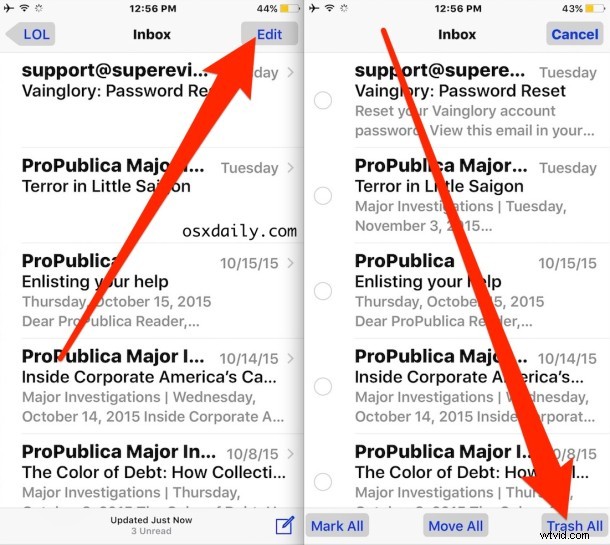
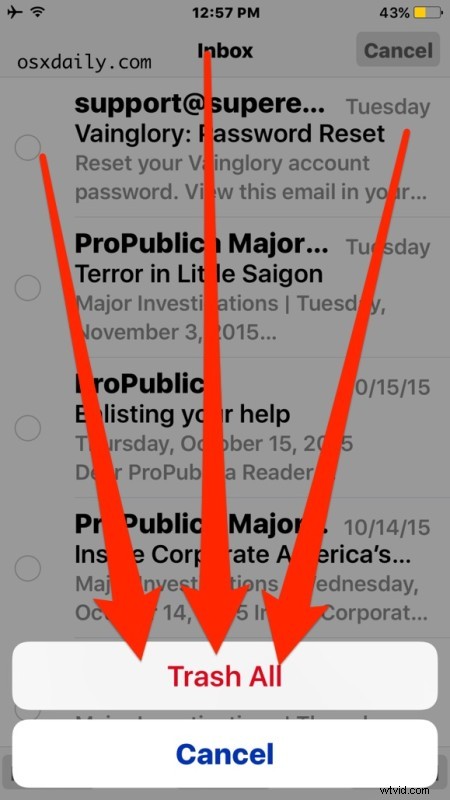
Spowoduje to wysłanie wszystkich wiadomości do kosza w aplikacji Poczta, które w końcu zostaną usunięte, ale jeśli chcesz ręcznie interweniować i usunąć każdą wiadomość e-mail, którą właśnie tam wysłałeś, możesz to zrobić.
Błyskawiczne usuwanie wszystkich usuniętych wiadomości e-mail w Mail na iOS
Po wysłaniu e-maili do folderu Kosz możesz je natychmiast usunąć, wykonując następujące czynności:
- Dotknij przycisku „Skrzynki pocztowe” w lewym górnym rogu aplikacji Poczta
- Wybierz „Wszystkie kosze” (jeśli nie jest widoczny, dotknij przycisku Edytuj i włącz skrzynkę odbiorczą Wszystkie kosze, wybierając ją z listy, aby obok nazwy pojawiło się niebieskie pole wyboru)
- Wejdź do skrzynki odbiorczej Wszystkie kosze, dotknij „Edytuj” i dotknij „Usuń wszystko” – nie można tego cofnąć, więc nie rób tego, jeśli nie jesteś absolutnie pewien, że nigdy więcej nie chcesz tych e-maili
Gdy usuniesz wszystko, każda wiadomość e-mail w folderze Kosz zniknie na zawsze, całkowicie usunięta z aplikacji Poczta systemu iOS.
Jak wspomniano wcześniej, jest to dostępne tylko w nowoczesnych wersjach iOS. Wcześniejsze wersje aplikacji Mail umożliwiają usuwanie wielu e-maili naraz poprzez ręczne ich wybieranie i wysyłanie do Kosza, który można następnie usunąć z czasem lub ręcznie, tak jak opisano powyżej.
Możesz także usuwać pojedyncze e-maile z poczty iOS za pomocą gestu machnięcia, który jest znacznie bardziej ukierunkowany niż wyrzucanie wszystkiego w skrzynce odbiorczej.
